今回はWiiUのゲームをUSBやHDDへバックアップし、ホームメニューから起動できるようにする『WUP Installer GX2』の紹介です。
*当記事の内容はすべて自己責任のもと行うようにしてください。
また、バックアップ起動にはWiiUの改造が必要ですので、まだの方は以下の記事を参考にしてみてください。
① WiiUゲームのバックアップ起動
WiiUゲームのバックアップ起動は、現在大きく分けて二つの方法が主流かと思います。
①『WUP Installer GX2』
②『Loadiine GX2』
それぞれの違いについて簡単に説明します。(興味がなかったら『②必要なもの』へ進んでも大丈夫です・・・)
WUP Installer GX2
WUP Installer GX2は、ゲームのディスクイメージをVC(バーチャルコンソール)化してWiiUのホームメニューへ追加し、ディスク無しでもゲームを遊べるようにするものです。

要するに、パッケージ版のゲームをDL版のようにして扱える(ゲームディスクが要らない)ようにできるのがWUP Installer GX2です。
Loadiine GX2
Loadiine GX2はゲームのディスクイメージをSDカードにバックアップし、専用のローダー(Loadiine GX2)からゲームをバックアップ起動して遊ぶためのものです。
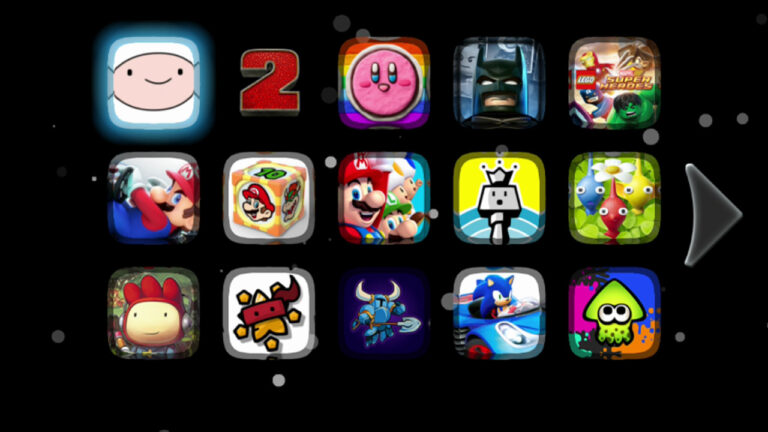
ホーム画面から起動するのではなく、Loadiine GX2を起動してからゲームを起動するのがWUP Installer GX2との違いです。
どちらが良いのか
結論から言うとケースバイケースです。それぞれの特徴について見てみましょう。
【WUP Instller GX2】
起動方式はWiiU標準の起動システムを利用するため、エミュレートではなく正規のDL版ゲームの起動方式と全く同じです。そのため、ゲームの保存先はWiiU本体かUSB(外付けHDD)のみです。
| 起動方式 | WiiU標準の起動システム |
| 保存先 | USB・外付けHDD |
| フォーマット | WiiUフォーマット |
また、USBやHDDを利用する場合はWiiU独自のフォーマットにする必要があるので、ストレージが丸々1本WiiU専用になってしまいます。
【Loadiine GX2】
WUP Installer GX2と違い、こちらはゲームをエミュレートしているようなものです。そのため、SDカードからゲームをバックアップ起動できます。
| 起動方式 | Loadiine GX2ローダー |
| 保存先 | SDカード |
| フォーマット | FAT32 |
外付けHDD(USB)を使わないので、SDカードのみで非公式アプリやゲームの管理を完結できます。
特にこだわりがない方は『WUP Installer GX2』を使うのがシンプルでおすすめです。
② 必要なもの
ゲームのバックアップ起動に必要なものを揃えましょう。
WiiU本体(改造済み)
WiiUの改造がまだの方は以下の記事から。
外付けHDD(USB)
ゲームの保存先にはWiiU本体メモリかHDD(USB)を選べますが、本体メモリだとすぐいっぱいになるので大容量のHDDやUSBを用意しましょう。
既製品もアリですが、筆者の場合は使わなくなったPCから取り出したハードディスクや余ったハードディスクをHDDケースに入れて利用しています。HDDケースさえあれば不要なハードディスクを再利用できますし、新品でも中古でも既製品より相場が安いのでおすすめです。
ただし、HDDの容量は最大で2TBまでのものを選びましょう!

HDDケースはお使いのハードディスクのサイズ(基本は2.5インチか3.5インチ)にあったものを選びましょう。
当記事では500GBの外付けHDD(HGST製)と16GBのUSBメモリ(BUFFALO製)で実践しております。
SDカードリーダは使えるのか
結論から言うと、microSDカードやSDカードをSDカードリーダーに入れてWiiUのUSBポートに接続するとしっかり認識してくれます。ゲームのインストールも問題ありませんでした。
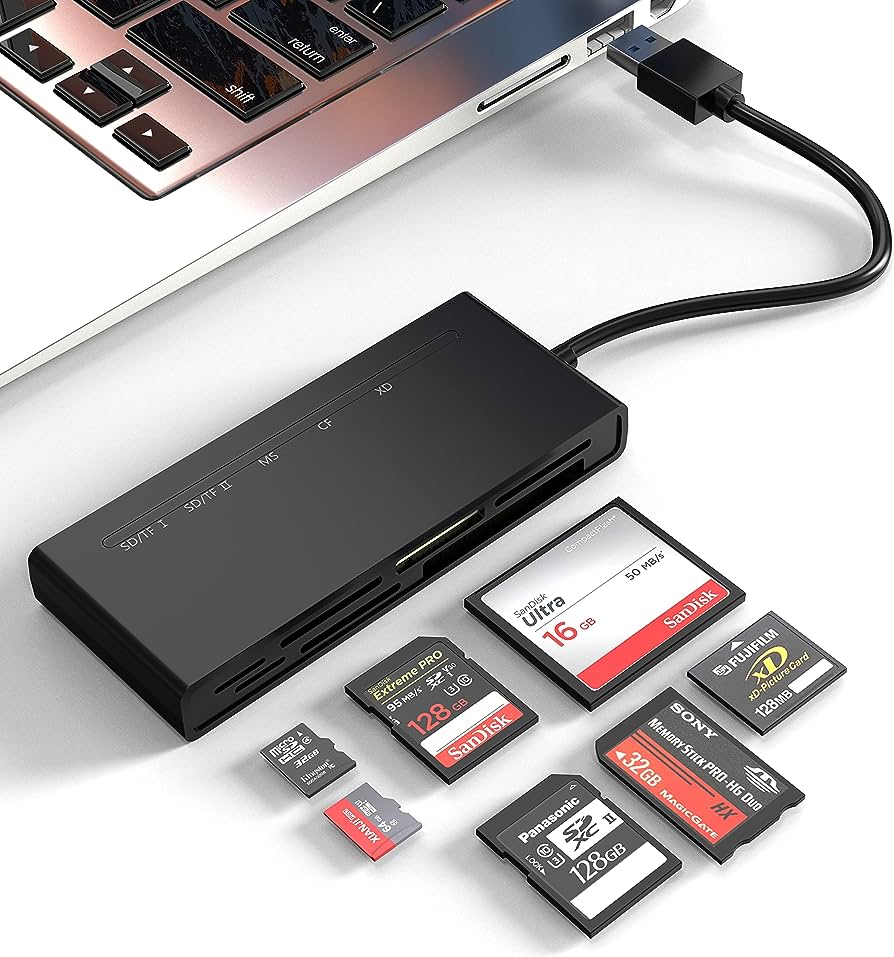
ただし相性があるのか、100均のカードリーダーでは認識はしてもゲームがインストールできませんでした。一度手持ちのものを試してみても良いでしょう。
WiiUゲームディスク
バックアップ起動したいゲームディスクを用意しましょう。

当然ですがバックアップするゲームは自分が所有しているものだけにしましょう。友達から借りてバックアップする等は絶対ダメ!
WUDD
WUDDはゲームイメージを吸い出すためのアプリです。
当サイトを参考にWiiUの改造を行った場合は『HB AppStore』を導入していると思うのでそちらからインストールしましょう。(ない場合はこちらからDL→SDカードへ)
HBLからHB AppStoreを開き、左の「Search」から「wudd」と入力してでてきたアプリをタップします。
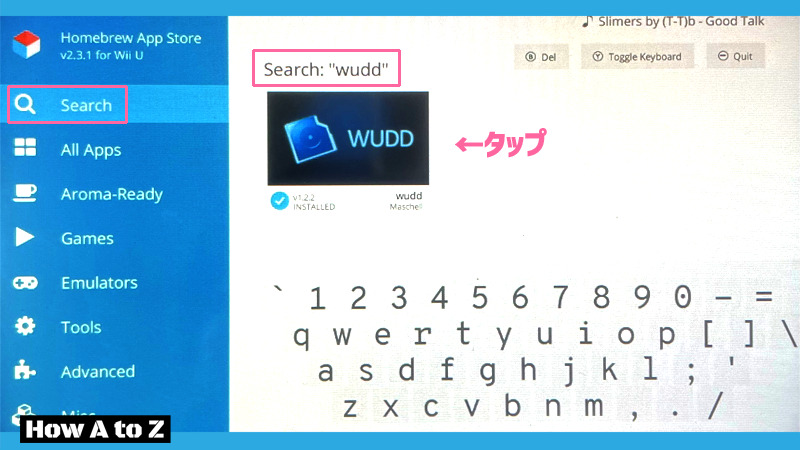
右下の「Download」を押すと自動的にHBLへアプリが追加されます。
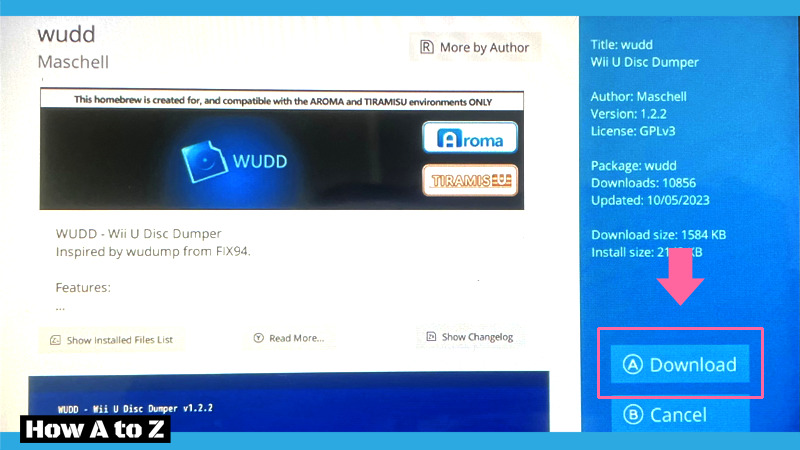
HB AppStoreを導入しているとこれらの非公式アプリのインストールをPC無しで行えるのでぜひ入れておきましょう。
『disc2app』について
WiiUの吸出しアプリとして『disc2app』というものが有名ですが、Tiramisu(Aroma)環境ではうまく動作しないので『WUDD』を使いましょう。
Tiramisu(Aroma)環境で『disc2app』を実行すると、
「Doing IOSU Exploit…Done!」でフリーズします。
WUP Installer GX2
こちらも同じくHB AppStoreからインストールしましょう。(ない場合はこちらからDL→SDカードへ)
「Search」から「wup installer gx2」で検索しインストールしましょう。
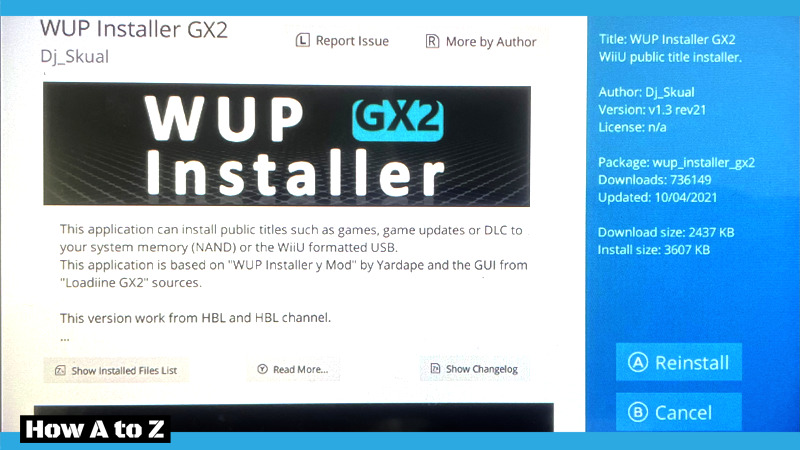
以上で準備は完了です。
③ 下準備
WiiUのセーブデータや更新データを外付けHDD(USB)に移動しておく必要があります。
まずはバックアップ起動に使用する外付けHDD(USB)をWiiU本体に接続し、その後WiiU本体の電源を入れます。
以下の表示が出たら「初期化する」を押します。
*HDD内のデータが完全に消えるので注意しましょう
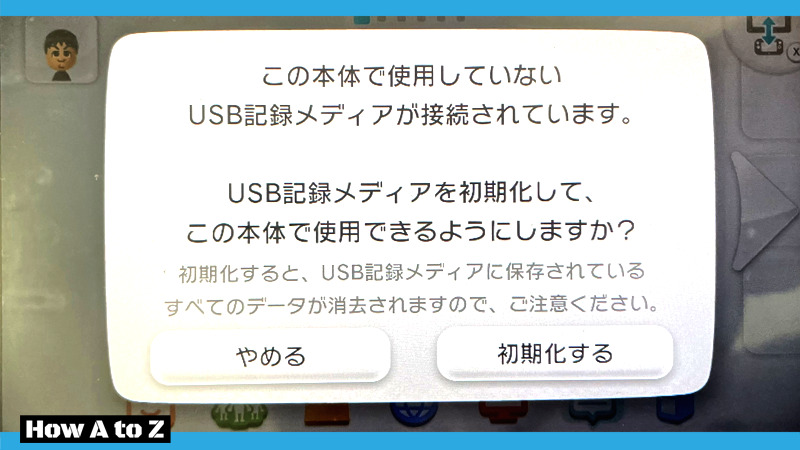
設定画面の「データ管理」から「本体保存メモリー」をタップします。
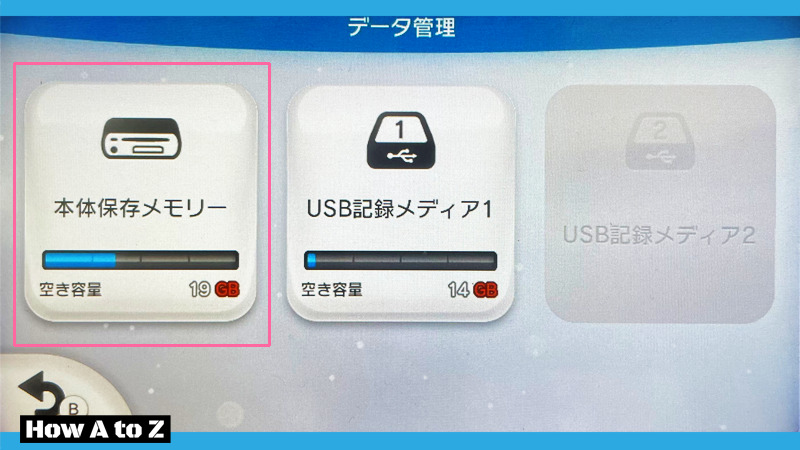
バックアップ起動させるゲームのデータを外付けHDD(USB)へ移動させます。
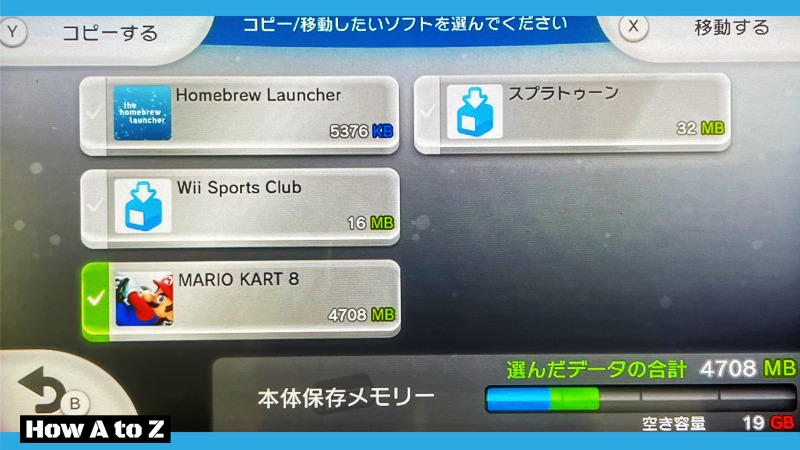
外付けHDD(USB)をWiiUへ接続している場合、ゲームの起動時にセーブデータの読み込みを外付けHDD(USB)から優先的に行うので移動が必要なんですね。
④ ゲーム吸出し
まずはMiiスタジオ(HBL)を起動させ、『WUDD』を立ち上げます。
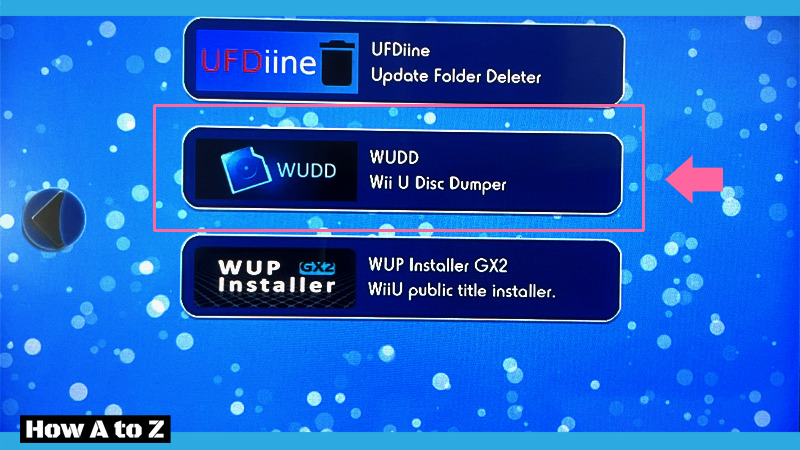
以下の画面になったら吸い出したいゲームディスクを挿入し、「Dump partition as .app」にカーソルをあわせ「A」ボタンを押します。
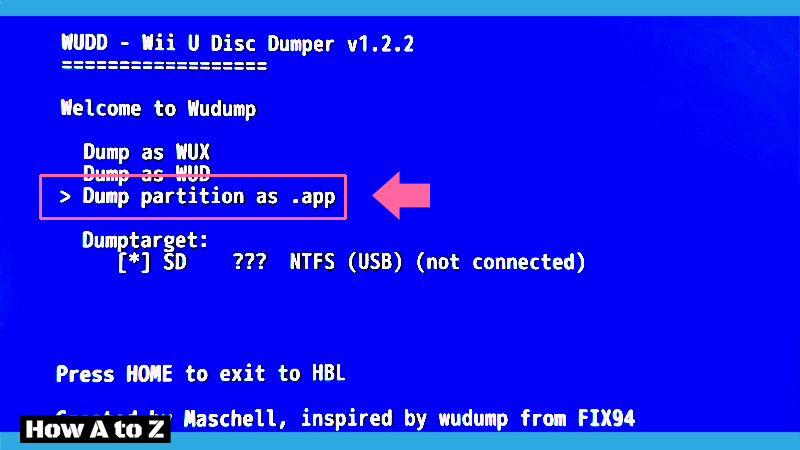
ちなみに吸出し先は必然的にSDカードとなるので十分に空き容量を確保しておきましょう。
以下の画面になったら「Game – ゲームタイトル」の項目を選択し「A」ボタンで進みます。
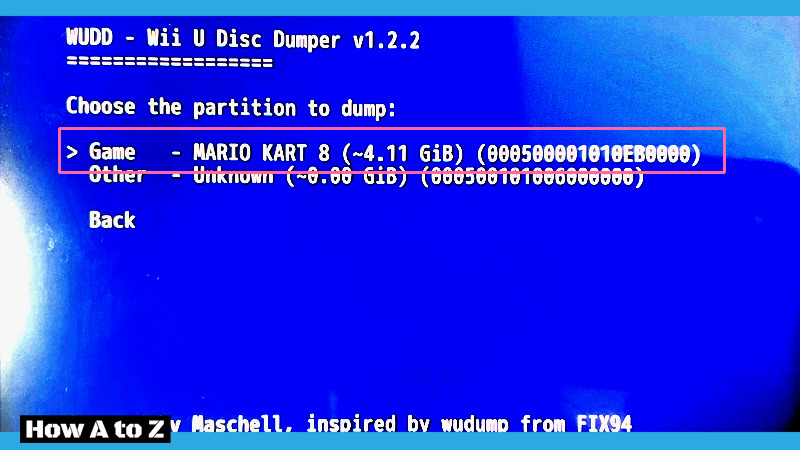
ゲームの吸出しが始まります。ゲームにもよりますが大体10分くらいで終わりました。
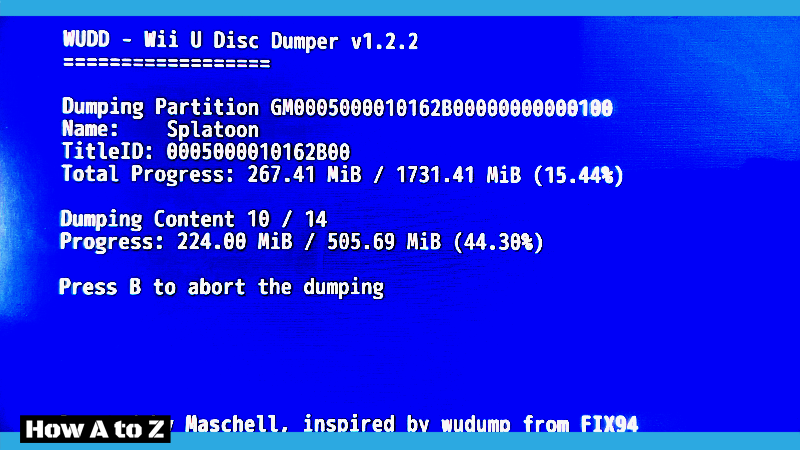
以下の表示が出れば吸出し完了です。「A」ボタンで戻ります。
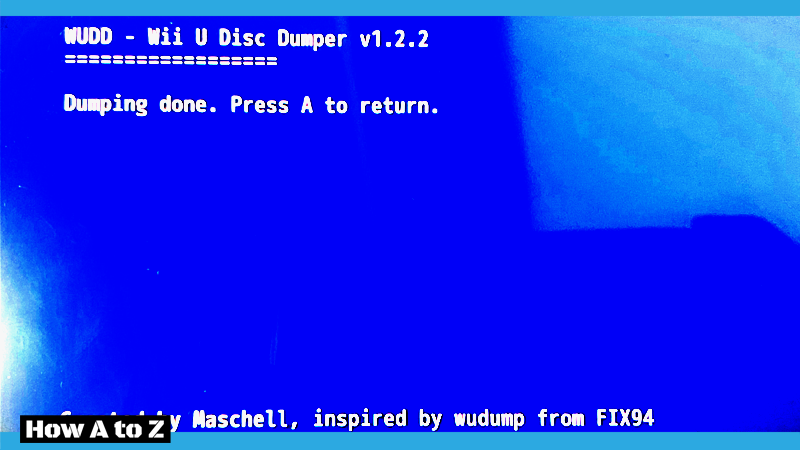
一旦ここでWiiUを終了させ、SDカードをPCへ差します。
SDカードのルートディレクトリに「wudump」というフォルダが作成されているのでそれを開きます。

その中に「WUP-P-〇〇〇〇」のような名前のフォルダがあり、さらにその中に英数字がずらっとした名前のフォルダがあります。
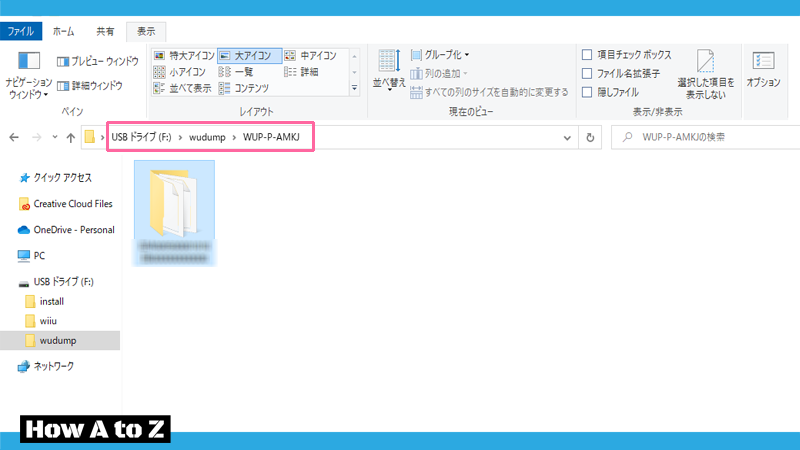
この長ったらしいフォルダ名をわかりやすい名前に変更します。ただし日本語は含めないようにしましょう。今回はマリカ8の吸出しだったので「MARIOKART8」とリネームしました。
そしてこのリネームしたフォルダをSDカードのルートディレクトリにある「install」フォルダへ移動させます。(「install」フォルダがなければ新規作成しましょう)
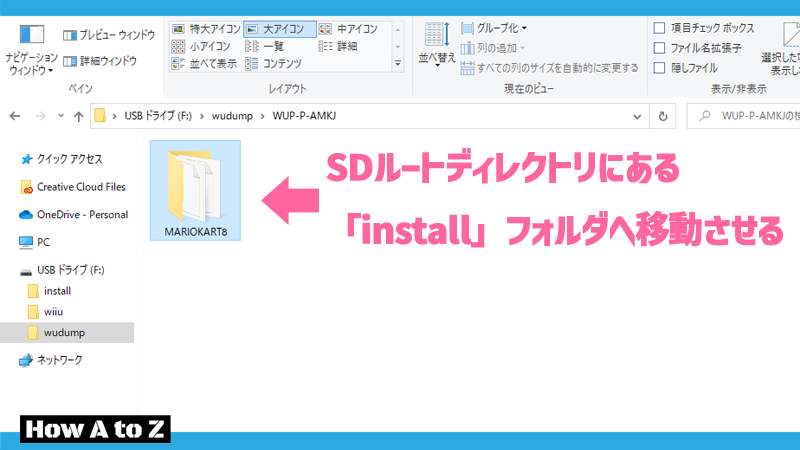
SDカードの構成としては以下のようになります。(hbcフォルダは気にしなくてOK)
【SD/install/吸い出したフォルダ】
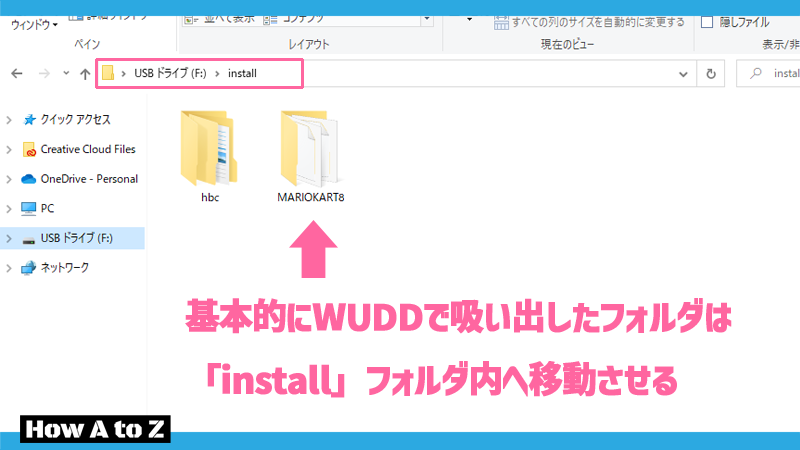
ちなみに「install」フォルダへ移動させたフォルダ(吸い出したフォルダ)の中身は以下の画像のように「.app」のファイルがいくつも存在しています。
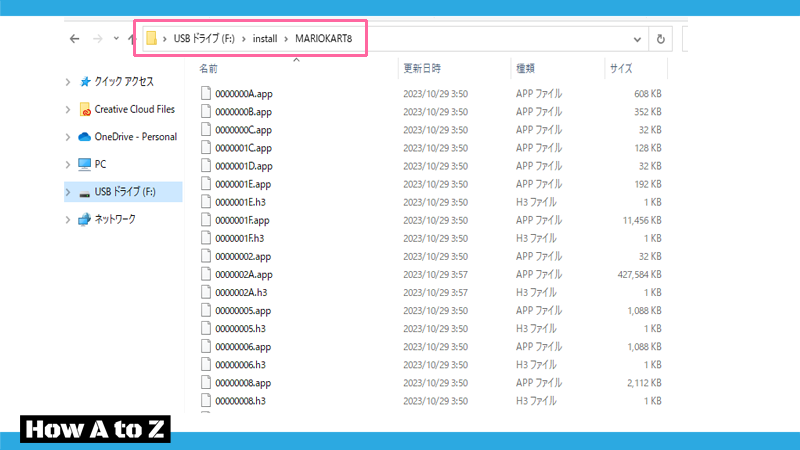
この後で登場するWUP Installer GX2は上の画像のようなファイル構成になっている必要があるので、もし「.app」がない場合は吸い出し方が間違っている可能性があります。
フォルダの移動が完了したらSDをWiiUへ差します。
⑤ ゲームのインストール
吸い出したゲームを外付けHDD(USB)へインストールしていきます。
WiiUに外付けHDD(USB)を接続した状態で電源を入れ、Miiスタジオ(HBL)から『WUP Installer GX2』を起動します。
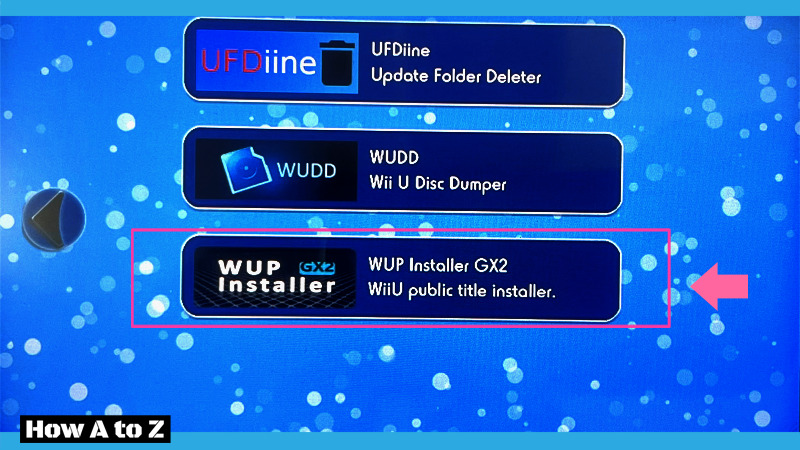
先ほどリネームしたフォルダ名(吸い出したゲーム)が表示されるので、それをタップし右下の「install」をタップします。
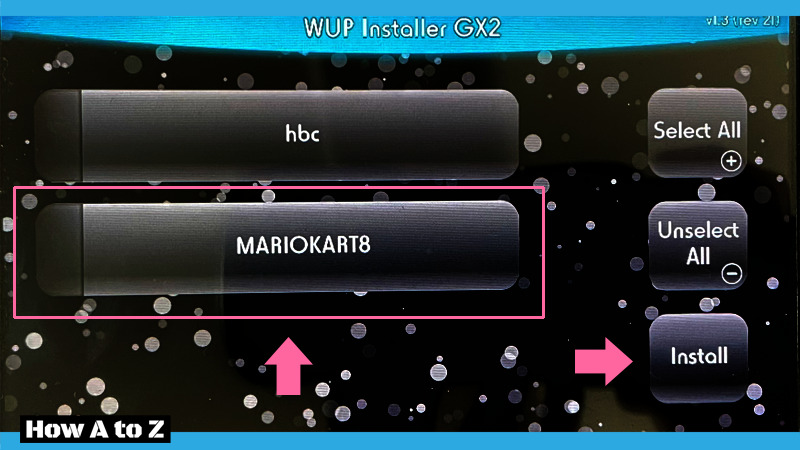
以下の画面になったら「Yes」をタップします。
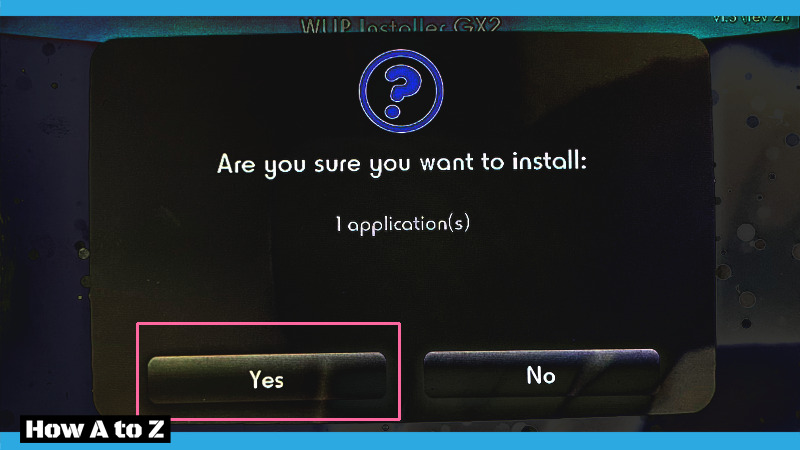
インストール先を聞かれるので「USB」を選択します。
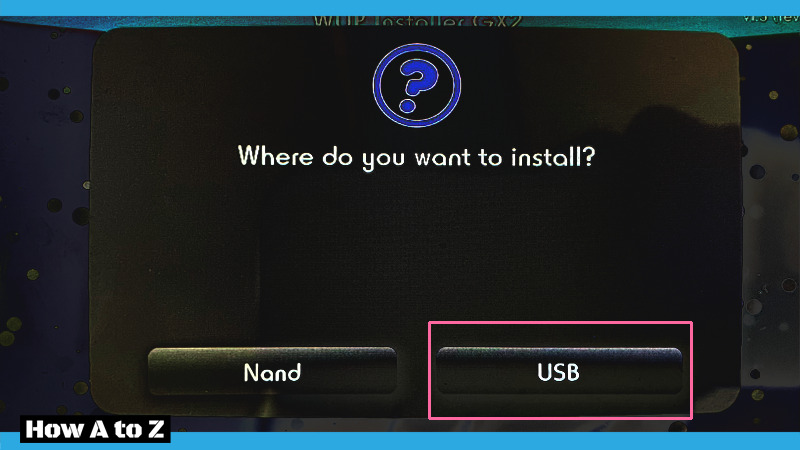
以下の画面になったらインストール開始なのでしばらく待ちます。完了すると自動的に終了します。
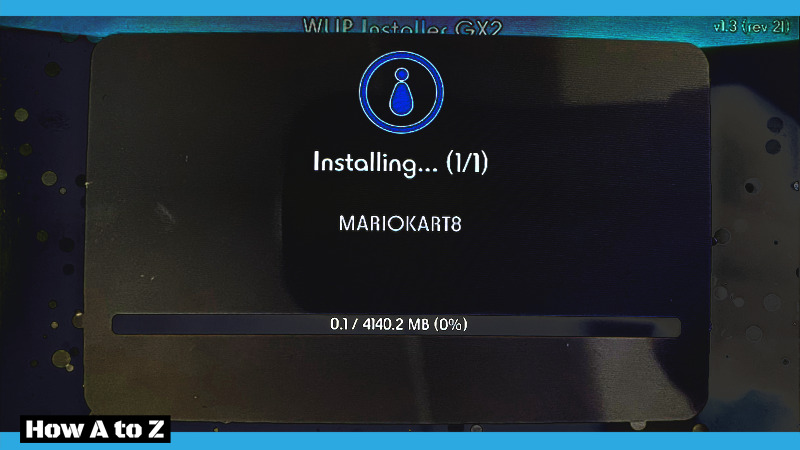
インストール後、ホームメニューにゲームがインストールされていれば完了です!お疲れさまでした。
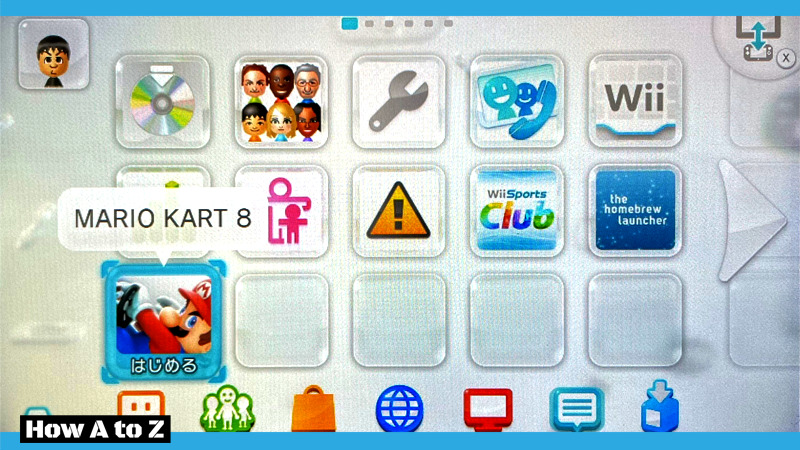
吸出し前にエラーが出る
以下のような画面が出たら外付けHDD(USB)が正しくフォーマットされていない可能性があります。
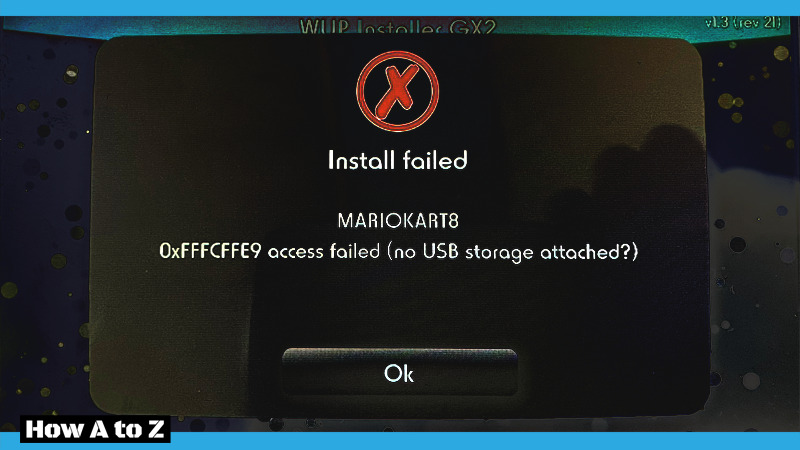
最初にも述べましたが外付けHDD(USB)はWiiU専用のフォーマットにする必要があります。先ほどの手順をもう一度やり直してみてください。
ゲームがインストール出来たら
先ほどSDカードの「install」フォルダに移動したゲームの吸出しデータは、HDD(USB)へのインストール後はSDカードから削除しても大丈夫です。(容量が無駄になっちゃいますしね)
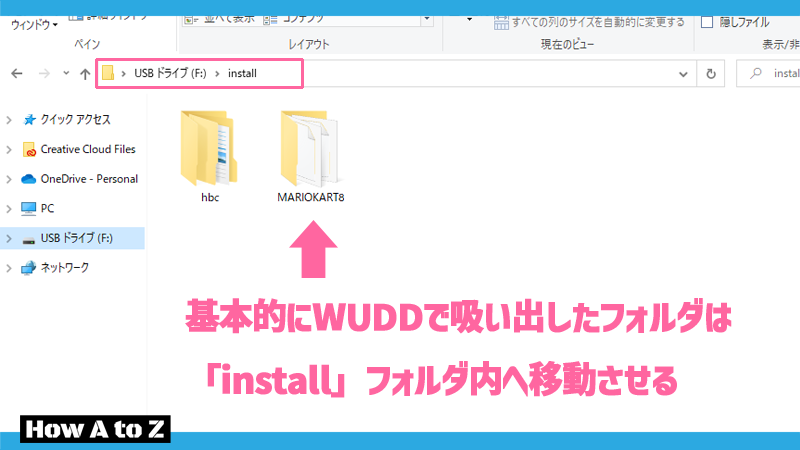
⑥ おわりに
今回の方法ではWiiUの標準起動システムを採用しているので、CFWに入らなくてもバックアップ起動ができちゃます。次回は『Loadiine GX2』についても解説できたらと思います。では!





コメント
最近WiiUをいじりはじめてタイムリーな記事を執筆いただいていて大変参考にさせていただいております。
現在WiiUにTiramisuを導入し、WiiUのソフトの吸い出しから起動までできております。併せて、WiiやGCのソフト(以前Wiiで吸い出したもの)も起動したいと思いvWiiよりUSB Loader GXをいれ、SD(ルート)/games/(ゲーム名 [ID]/[ID].iso)からのGCソフトの起動まで確認できました。
しかし、WiiのソフトはSD(ルート)/wbfs/(ゲーム名 [ID]/[ID].wbfs)を入れているにも関わらずUSB Loader GXが認識してくれず困っております。
お忙しいところ恐縮ですが、ご助言をいただければ幸いです。
環境本体Ver 5.5.5J
SD:FAT32 64GB
HDD:WiiU接続時に本体でのフォーマットを行なっています。(この時点でWiiU独自のフォーマット形式になっており、USB Loader GXの参照先等を作成することができないという認識であっていますか?)
コメントありがとうございます。
USBLoader GXでSDカードからWiiのソフトが認識されないとのことですが、どうやら最新のUSBLoader GX(version: 3.0 r1281)だと
SDカードからでもWiiのソフトをロードできるみたいです。(これまではWiiソフトはUSB/HDDからの読み込みしかできない仕様でした)
当方も本日最新のUSBLoader GXをvWiiに導入してSDカードからWiiのソフトの起動を確認できました。このことについては後日記事にするつもりですが、
取り急ぎでしたら【https://oscwii.org/library/app/usbloader_gx】から最新版をインストールしてお試しください。
SDカードへの配置(パス)はおっしゃる通りですので問題ありません。
また、HDDはWiiU独自のフォーマットになっているのであればUSBLoader GXからは参照できないです(ご認識の通りです)
ご返信ありがとうございます。
>これまではWiiソフトはUSB/HDDからの読み込みしかできない仕様でした
そうだったんですね、情報ありがとうございます。
記載いただいたURLより最新版をインストールし、いろいろといじったところ無事認識してくれました。
これからの記事更新も楽しみにしていますね。
ありがとうございました。
ちなみにUSB Loader GXの設定で、HDDの設定から「SD Card Mode」を「使う」にしないと認識してくれませんでした。(「使う」に設定すると、その2つ上の項目「ゲームのインストール領域」部分にFAT32(●GB)と表示される)Mount USB at launchも使わないにしました。
また、USB Loader GXの上部メニューの[ABC]等を押すと、「タイトルの読み込み元を選んでください」と表示されますが、デフォルトではそこの「Wiiゲーム」にチェックが入っていないことも認識されなかった原因のひとつでした。
あとはUSB Loader GXを再起動した際に、上記の設定がリセットされてしまうようで、毎回HDD設定をしなおす必要があるようです。(このあたりの設定を保存できるような方法はありますかね?)
以上、参考までに
最近wiiuにCFWを入れました。そこで、wiiuのエミュレーターのセーブデータを本体とやり取りしたいと考えているのですが、可能でしょうか。
マインクラフトを吸い出したのてすが起動すると”サーバーに接続できません”と出てくるんですけどどうすれば良いでしょうか?
ソフトを持っていないので原因がわからないですね・・・。申し訳ないです(-_-;)
有用な情報をいつもありがとうございます。
こちらのブログの情報をもとにティラミスを導入致しました。
今回ブログの手順に従いバックアップ起動を試みたのですが、WUP installer gx2でのインストールの最後に「Verify WUP files are correct & complete. DLC/E-shop require Sig Patch」とエラーになってインストールができません。
ティラミス導入時にsigpatchesも入れているため、原因がわからず困っております。
アドバイスいただけますと大変助かります。
環境本体Ver 5.5.5J
SD:FAT32 64GB
HDD:WiiU接続時に本体でのフォーマットを実施
遅くなり申し訳ありません。
エラーメッセージの内容からもsigpatchesが原因かと思いますが、すでに導入されているとのことでさっぱりです・・・。
今一度sigpatchesの再DLやSDカードの適切なフォルダ(場所)への配置ができているかを確認することくらいでしょうか(力になれず申し訳ありません
ご返答ありがとうございます。
その後別のソフトで全く同じ手順で試したところ、あっさり成功しました。
ソフトによっても相性の様なものがあるのかもしれません。
色々試してみたいと思います。
これからも更新楽しみにしております。
ダウンロード版の吸出し方法も知りたいです
返事が遅くなり申し訳ありません。
DL版のソフト吸出しには『ddd』というソフトを使うみたいですが、当方にはDL版ソフトがないため検証ができておりません。
参考までに、以下のサイト等をご覧ください。
https://yyoossk.blogspot.com/2019/06/wiiudlcvc.html